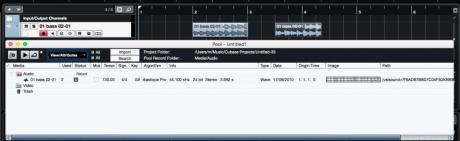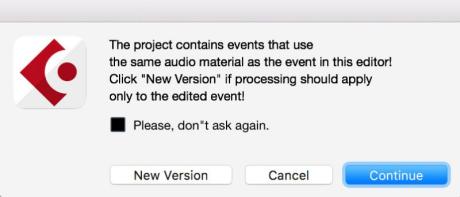Nebojte se funkcí v DAW - Zvukový klip / událost / part

Dnes si budeme povídat trošku více teoreticky a osvětlíme si určitou terminologii. Na první pohled možná nebude úplně zřejmý konkrétní výstup, ale mám zkušenost, že pokud se někdo v této oblasti orientuje a chápe pozadí, pracuje se mu v DAW snáz a s větší jistotou.
Konkrétně se budeme věnovat třem možným výskytům reprezentace zvuku. Bude se jednat o Audio Clip (zvukový klip), Audio Event (zvukovou událost) a Audio Part (zvukový part).
Audio Clip můžeme v Cubase potkat v okně Pool (systémové prostředky). Jedná se vlastně o reprezentaci zvukového souboru v Cubase. Dokonce i v samotném okně Pool můžeme dvakrát kliknout na obrázek zvukové vlny a daný soubor se otevře v Sample Editoru a můžeme provádět veškeré úpravy, na které jsme zvyklí (aplikovat Direct Offline Process, VariAudio atd.). V takovém případě upravujeme přímo zdrojový zvukový soubor.
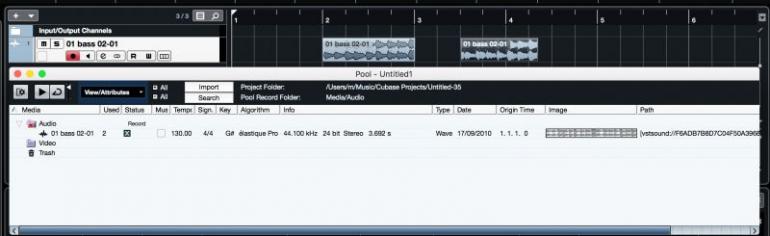
Jakmile přetáhneme Audio Clip do projektového okna Cubase (anebo i v okamžiku, kdy rovnou načteme zvuk do projektu Cubase a tento má svou reprezentaci v projektovém okně), mluvíme právě v tomto projektovém okně o Audio Eventu (zvukové události). Jak se tedy liší zvuková událost od zvukového klipu? Zásadní rozdíl je v tom, že jeden zvukový klip můžeme v projektu použít vícekrát jako vícero (více méně nezávislých) zvukových událostí. Například pokud z MediaBaye přetáhneme do projektu nějaký zvukový vzorek, který pak v projektu použijeme vícekrát, v okně Pool je zvukový klip pouze jednou, ale v projektovém okně je zvuková událost použita vícekrát. Z daného zvukového klipu můžeme například v určitých částech projektu používat pouze vymezenou oblast. Tedy z jednoho dlouhého souboru (klipu) použijeme díky střihu úsek A zde a úsek B jinde. Stále pracujeme s jediným zvukovým souborem (klipem), ale na více místech. Na zvukovou událost lze tedy pohlížet jako na určité (časové) okno zvukového klipu.
Z tohoto vztahu (jeden zdrojový soubor/klip je v projektu použit vícekrát) pak mohou někdy vznikat docela bolehlavy a horké chvilky. A to zejména v okamžiku, kdy se rozhodneme jednu ze zvukových událostí pozměnit nějakým destruktivním způsobem. Třeba použitím Direct Offline Processu nebo změnou ladění s pomocí VariAudia. V takovém případě se objeví (ze zkušenosti vím, že poměrně obávaná) hláška: „The project contains events that use the same audio material as the event in this editor! Click ‘New Version’ if processing shlould apply only to the edited event!“ Tedy přeloženo: Projekt obsahuje události, které používají stejný zvukový materiál (my už víme, že zvukový klip), jako událost v tomto editoru. Klikněte na .Novou verzi‘ v případě, že proces má být aplikován pouze (!!!) na tuto editovanou událost.
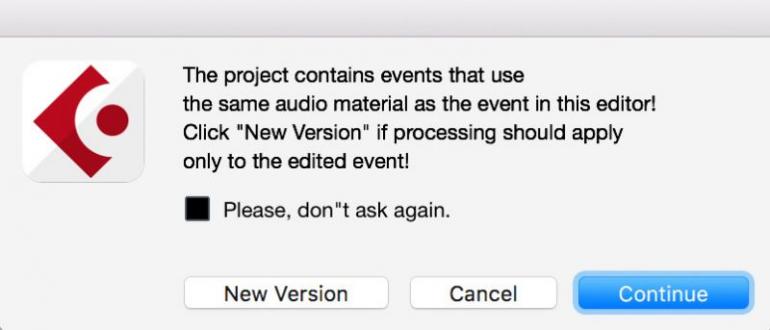
To znamená, že pokud v tomto okně klikneme na ,New Version‘, objeví se v okně Pool nový zvukový klip, a právě editovaná zvuková událost již nebude s ostatními událostmi sdílet stejný zvukový klip. Daný efekt tedy bude aplikován pouze a jedině na tuto jednu zvukovou událost. Pokud ale v tomto okně klikneme na tlačítko Continue (bohužel v zobrazené hlášce se vůbec nepíše, co se v takovém případě stane), aplikuje se daný efekt de facto na zdrojový zvukový klip a změny se projeví ve všech výskytech tohoto zvukového klip v daném projektu. Tedy jak už víme, ve všech zvukových událostech. A to je docela zásadní rozdíl!
Pozor, to nemusíme mluvit pouze o naprosto zřejmém vícenásobném výskytu jednoho zvukového klipu, který jsem naznačil výše. Je třeba si uvědomit, že například pokud v Cubase nahráváme vícero takeů (náběrů), také se stále jedná o jediný zvukový klip, jediný zvukový soubor. Všechny vrstvy jsou v souboru/klipu uloženy za sebou a pouze Cubase (stejně jako ostatní DAW) je vizuálně reprezentuje jako vrstvy nad sebou. Tady už může být rozhodnutí, na co kliknout ve výše zmíněném okně, opravdu poměrně fatální.
Mimochodem, pokud se výše zmíněné okno v dané situaci nezobrazí, asi jste v tomto okně aktivovali „Please, don’t ask again“, tedy „Znovu se nedotazovat, prosím“, a Cubase vždy použije přesně tu volbu, kterou jste zvolili těsně po aktivaci této možnosti. Pokud chcete okno tedy znovu zobrazovat a nebo změnit nastavení, lze tak udělat v Preferences > Editing > Audio > On Processing Shared Clips, vyberte možnost: Open Options Dialog.
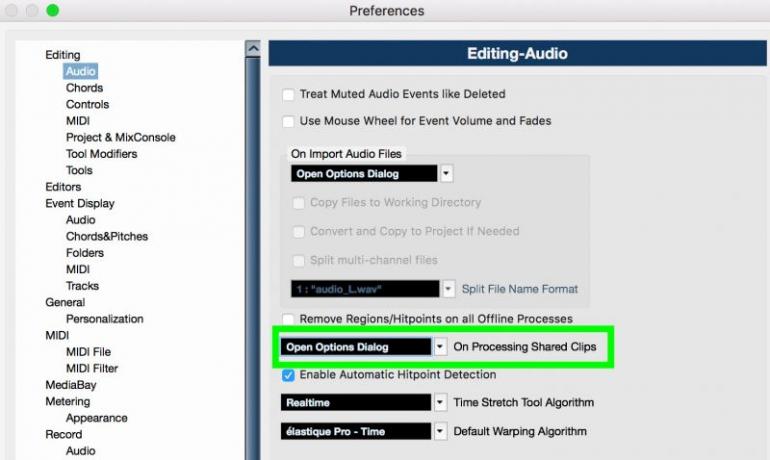
A na závěr jen v rychlosti k Audio Partu (zvukový part). Jedná se vlastně o jakýsi soubor (složku) vícero zvukových událostí, se kterými lze pracovat najednou. Například máme sérii úderů snare a chceme je všechny posouvat najednou. Použijeme nástroj Glue, sloučíme je do zvukového partu, a ten následně můžeme posouvat najednou. Pokud potřebujeme ze zvukového partu vytvořit zvukovou událost (a spolu s ní i zvukový klip), použijeme z menu Audio > Bounce Selection.
A příště se více podíváme do okna Pool.